win10按Win+G组合键打不开屏幕录制对话框怎么办
Win10专业版系统内置有录屏功能,如果要录制视频直接打开就能使用了。可最近有用户反馈说Win10系统按Win+G组合键打不开录屏对话框,尝试多次按下Win+G组合键都失败,这要如何处理?如果你还在为此问题困扰,那就看看下文解决步骤吧。
解决方法:
1、在Windows10系统桌面,右键点击桌面左下角的开始按钮,在弹出菜单中点击“设置”菜单项。
2、这时会打开Windows设置窗口,在设置窗口中点击“游戏”图标。
3、在打开的游戏设置窗口中,点击左侧边栏的“游戏栏”菜单项,在右侧窗口中看一下“使用游戏栏录制游戏剪辑、屏幕截图和广播”的开关是否打开了,如果没有的话,请点击开关把其打开。
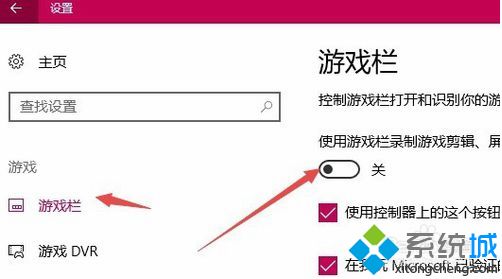
4、另外看一下是不是下面的快捷键被修改过了,默认为Win+G,如果修改过了,可以自己再把其修改回来。
5、设置完成后回到桌面,打开一个窗口,然后按下录屏的快捷键看是否出现下面的窗口。如果出现,点击“是的,这是一个游戏”前的复选框。
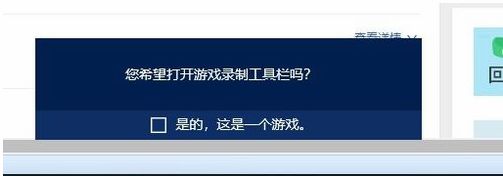
6、这时就可以看到录屏的界面了。点击开始按钮后就可以进行录屏了。
win10自带的录屏功能非常好用,有了此功能就不用下载其他软件了,使用起来便捷且安全。往后遇到此类问题直接用本文来解决。
相关教程:录屏功能win r组合键怎么按Ggoogle商店为什么打不开怎么设置可以录制屏幕的我告诉你msdn版权声明:以上内容作者已申请原创保护,未经允许不得转载,侵权必究!授权事宜、对本内容有异议或投诉,敬请联系网站管理员,我们将尽快回复您,谢谢合作!










